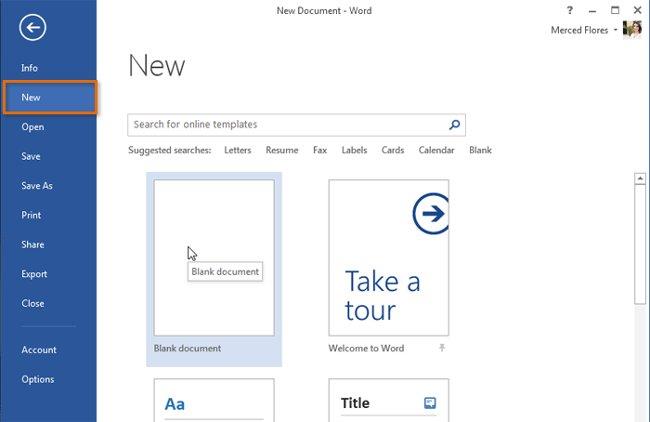كيفية ترقيم الصفحات في Word 2016 حسب الرغبة ليس بالأمر الصعب. ستوضح لك هذه المقالة كيفية ترقيم الصفحات في Word 2016 بسهولة.
يعد تحرير المستندات مهارة ضرورية عندما تريد العمل في مكتب براتب لائق. ولهذا السبب تم إدراجه كموضوع رئيسي منذ المدرسة الابتدائية. ومع ذلك، لإتقان مهارات تحرير المستندات، فإنك تحتاج حقًا إلى التدرب بجدية وتعلم كيفية استخدام Microsoft Word بشكل شامل.
اشتهر برنامج MS Word منذ فترة طويلة بأنه البرنامج الرائد في صياغة المستندات وتحريرها. وعلى الرغم من وجود العديد من البدائل المجانية الآن، إلا أنه لا شيء يتفوق عليها حقًا. وذلك لأن Microsoft نشطة جدًا في تحسين المنتجات وتزويد المستخدمين بسلسلة من الميزات المفيدة.
باستخدام برنامج MS Word، لا يمكنك فقط اختيار الخطوط ومحاذاة الهوامش وإدراج الصور والروابط، بل يمكنك أيضًا ترقيم الصفحات بمرونة حسب الرغبة.
يعد تنسيق الصفحة جزءًا لا غنى عنه عند معالجة المستندات لأنه يساهم في جعل المستند أكثر جاذبية وتسجيل المزيد من النقاط في أعين القراء. في الأساس، ترقيم الصفحات في Word 2016 ليس بالأمر الصعب. وفيما يلي تعليمات مفصلة.
كيفية إضافة أرقام الصفحات إلى المستندات
يمكن لـ Word ترقيم الصفحات تلقائيًا ووضعها في رؤوس الصفحات أو تذييلاتها أو هوامشها الجانبية. إذا قمت بالفعل بإنشاء عنوان صفحة أو تذييلها، فستتم إزالته واستبداله برقم الصفحة الذي تم إنشاؤه حديثًا.
الخطوة 1: حدد رقم الصفحة في علامة التبويب "إدراج".

الخطوة 2: اعتمادًا على الموضع الذي تريد ترقيم الصفحات فيه، حدد أعلى الصفحة (أعلى النص) أو أسفل الصفحة (أسفل النص) أو هامش الصفحة (هامش الصفحة) في القائمة التي تظهر. ثم اختر نوع العرض المناسب.
الخطوة 3: سيتم عرض رقم الصفحة على المستند.

الخطوة 4: اضغط على مفتاح Esc لقفل عنوان الصفحة وتذييلها.

الخطوة 5: إذا كنت بحاجة إلى تغيير رقم الصفحة، فانقر نقرًا مزدوجًا على رأس الصفحة أو تذييلها لفتحها. حتى إذا قمت بوضع رقم صفحة في الهامش الجانبي، فإنه لا يزال يعتبر جزءًا من عنوان الصفحة أو تذييلها. ولذلك، سيكون من المستحيل تحديد أرقام الصفحات وتحريرها دون فتح رأس الصفحة أو تذييلها.
تتوفر طرق لإضافة أرقام الصفحات إلى رؤوس الصفحات أو تذييلاتها
إذا قمت بالفعل بإنشاء عنوان صفحة أو تذييلها وترغب في إضافة أرقام الصفحات، فإن Word لديه خيار يسمح لك بإدراج أرقام الصفحات تلقائيًا بسهولة بالغة.
الخطوة 1: انقر نقرًا مزدوجًا في أي مكان على عنوان الصفحة أو تذييلها لفتح القفل.
الخطوة 2: في علامة التبويب تصميم، انقر فوق رقم الصفحة. في القائمة التي تظهر، قم بالتمرير فوق الموضع الحالي وحدد نمط عرض رقم الصفحة الذي تريده.

الخطوة 3: سيتم بعد ذلك عرض رقم الصفحة.

الخطوة 4: بمجرد الانتهاء، اضغط على مفتاح Esc.

كيفية إخفاء أرقام الصفحات في الصفحة الأولى
في بعض المستندات، قد ترغب في إخفاء رقم الصفحة في الصفحة الأولى دون التأثير على الصفحات المتبقية.
الخطوة 1: انقر مرتين على عنوان الصفحة أو تذييلها.
الخطوة 2: من علامة التبويب "تصميم"، حدد مربع الحوار "صفحة أولى مختلفة" . سيختفي عنوان الصفحة وتذييلها من الصفحة الأولى. يمكنك كتابة المحتوى في رؤوس الصفحات وتذييلاتها دون التأثير على الصفحات الأخرى.

إذا تعذر تحديد صفحة أولى مختلفة ، فقد يكون ذلك بسبب تحديد كائن داخل رأس الصفحة أو تذييلها. انقر داخل رأس الصفحة أو تذييلها للتأكد من أنك لا تحدد كائنًا.
كيفية إعادة ترقيم صفحات النص
يسمح Word للمستخدمين بإعادة ترقيم الصفحات من أي صفحة في المستند عن طريق إنشاء فاصل مقطعي وترقيم الصفحات من رقم محدد.
الخطوة 1: ضع مؤشر الماوس أعلى الصفحة حيث تريد أن يبدأ ترقيم الصفحات. إذا كان النص، ضع المؤشر في بداية النص.

الخطوة 2: حدد علامة التبويب "التخطيط، الصفحة التالية" في قسم "فواصل الأقسام " من القائمة المنسدلة التي تظهر.

الخطوة 3: الآن تم إنشاء النص في قسم جديد.
الخطوة 4: انقر نقرًا مزدوجًا على عنوان الصفحة أو تذييلها الذي يحتوي على رقم الصفحة التي تريد تغييرها.

الخطوة 5: انقر فوق رقم الصفحة وحدد تنسيق أرقام الصفحات في القائمة التي تظهر.

الخطوة 6: في مربع الحوار الذي يظهر، حدد البدء عند. هذا هو الرقم الأول الذي ستكتب فيه ترتيب الصفحة، الافتراضي هو 1. إذا أردت، يمكنك تغييره، على سبيل المثال، اكتب الترتيب من الرقم 5. ثم انقر فوق موافق.
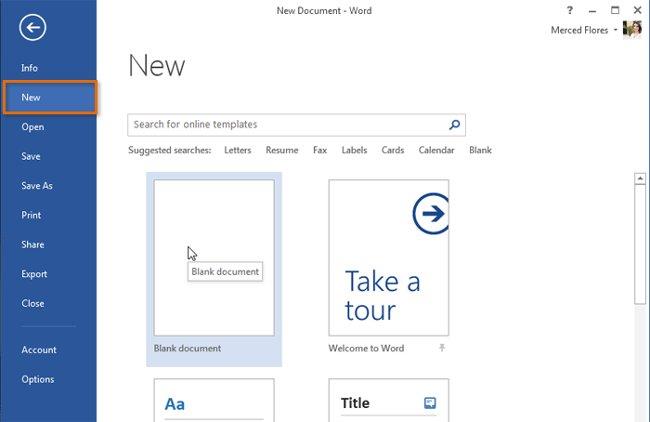
الخطوة 7: سيتم إعادة كتابة أرقام الصفحات.

مقالات ذات صلة:
الدليل الكامل لبرنامج Word 2016 (الجزء 14): عنوان الصفحة (الرأس) والتذييل (تذييل الصفحة)
الدليل الكامل لبرنامج Word 2016 (الجزء 12): تقسيم النص